Cómo insertar una hoja de cálculo de Excel en Word - Guía de gráficos completa
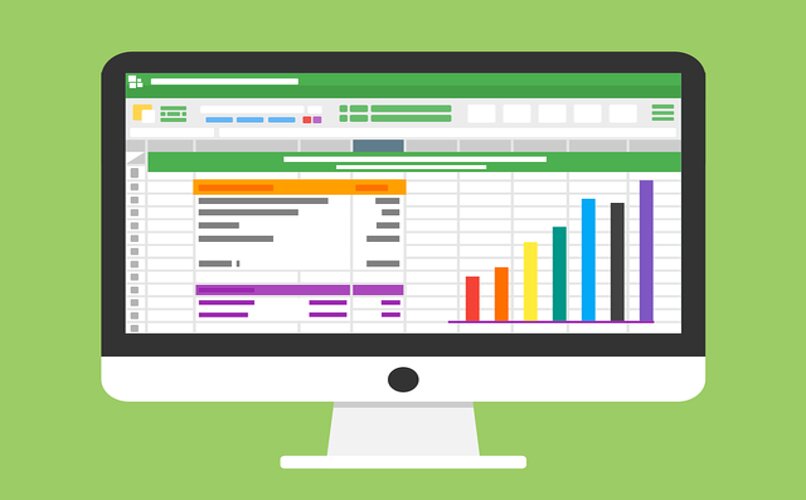
Desde la salida del paquete Microsoft Office las actividades de ofimática y académicas han cambiado mucho por poder estar al alcance de todos los usuarios y dar la oportunidad de crear documentos. Específicamente cuando se trabaja con hojas de cálculo, es el momento ideal para utilizar el programa Microsoft Excel. Pero a veces usar solo este programa no es suficiente. En algunos casos la hoja de cálculo debe ir acompañada con texto, sea para explicar o por necesidad del trabajo a realizar. Es por ello que en esta ocasión te explicaremos de forma sencilla cómo insertar una hoja de cálculo de Excel en Word, de manera que tengas las guía de gráficos completa y puedas hacer uso de estas dos herramientas en conjunto.
Consideraciones previas al insertar una hoja de Excel en un documento Word
Antes de vincular una hoja de cálculo con un documento de texto hay que saber que al hacer esto todos los cambios que se realicen en el documento madre, o sea en archivo Excel, se verán reflejados automáticamente en el documento Word. Esta es una de las grandes ventajas de realizar este enlace entre estos dos programas.
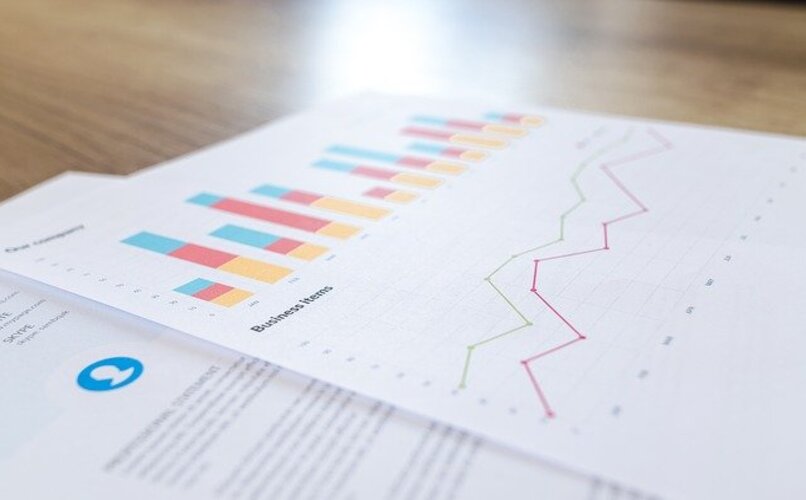
Así mismo, hay que ser conscientes de las facilidades que nos ofrece Excel en lo que respecta a realizar cálculos matemáticos, crear distintos tipos de gráficos y a lo que funciones programadas se refiere. Todas las funcionalidades que tiene este programa de hoja de cálculo nos permitirán tener un mejor control sobre todos los datos que tengamos en un documento. Y esto en un archivo de Word es de gran ayuda porque organiza mejor toda la información, la muestra de una forma más fácil de comprender.
De igual forma, para insertar un hoja de Excel en un documento Word esta debe estar creada antes de hacer la vinculación de manera que se sincronicen todos los datos.
¿Cuál es el procedimiento para insertar una hoja de cálculo en mi Word?
Existen dos formas de insertar una hoja de cálculo de Excel en un documento Word. La primera es como hemos venido diciendo, habiendo creado la hoja de cálculo antes de insertarla en el archivo Word. La segunda es creando la hoja de cálculo directamente en Word. Aquí te explicaremos paso a paso cómo insertar una hoja de cálculo de las dos maneras.
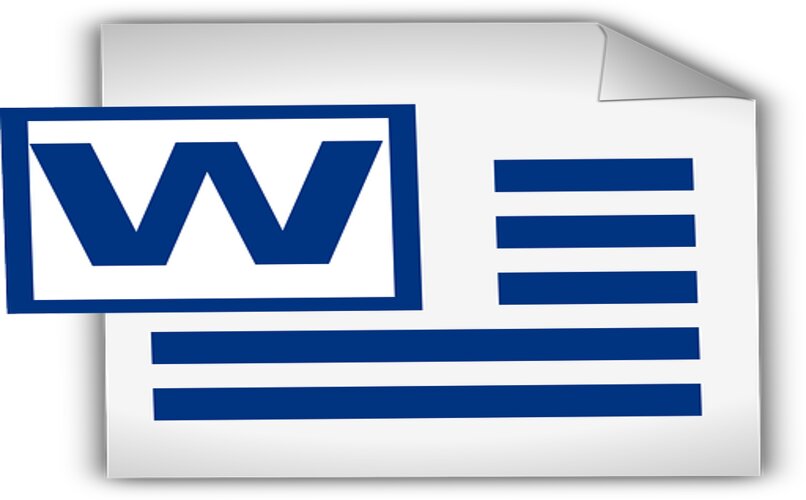
- Lo primero que debes hacer es acceder al archivo de Excel donde este la hoja de cálculo que quieras insertar de modo que copies todos sus datos. Selecciona todo el rango de datos a pegar en Word y harás clic en 'Copiar' o haciendo uso del atajo 'Ctrl + C'.
- Seguidamente, te irás al documento de Word donde quieras pegar la hoja de cálculo y pegarás todo. Lo puedes hacer dando clic en 'Pegar' o aprovechando el comando 'Ctrl + V' para pegar todos los datos.
- Al momento de pegar los datos en el documento Word tendrás que elegir entre 'Vincular y usar estilos de destino' o 'Vincular y mantener formato de origen'. Con este último, toda edición que hagas en el documento Excel se verá reflejado en el documento Word.
De esta manera puedes insertar una tabla de hoja de cálculo en un documento Word. Inclusive si editas los datos de la hoja de cálculo directamente del archivo Excel podrás seleccionar si actualizar o no los datos en el documento Word. Así mismo tienes que saber copiar y pegar celdas o formatos en Microsoft Excel de forma que puedas realizar el proceso con todos los datos que quieras, incluido el formato.
Por otro lado, también puedes insertar una hoja de cálculo de Excel en blanco directamente en un documento Word sin crear un archivo Excel. Para ello solo tienes que seguir los siguientes pasos:
- Primero debes acceder al documento Word donde quieres crear la hoja de cálculo.
- Dirígete a la zona del documento donde quieras insertar la hoja de cálculo.
- Seguidamente ve a la pestaña 'Insertar' ubicada en la parte superior de la pantalla en la barra de herramientas. Allí te irás a la sección 'Tablas' donde tendrás que hacer clic en la flecha que apunta hacia abajo para luego seleccionar 'Hoja de cálculo de Excel'.
- Automáticamente se insertará una tabla de hoja de cálculo de Excel completamente vacía para que empieces a llenarla.

La ventaja de insertar una hoja de cálculo de esta manera es que puedes utilizar todas las herramientas que Excel ofrece sin la necesidad de tener abierto el programa. Este herramienta de cálculo es tan funcional que te permite hacer un histograma para cualquier trabajo que lo requiera.
¿Qué datos de mi hoja de cálculo puedo gestionar desde Microsoft Word?
La realidad es que sin importar cómo vincules la hoja de cálculo al documento Word, todos los datos podrás gestionarlos desde el mismo. Si vinculaste de forma que se sincronicen los documentos, todo cambio que hagas en Word se verá reflejado en Excel. Y en el caso de que no sea así, todos los cambios que hagas en Word se guardarán en el mismo documento.
De igual forma, si creas la hoja de cálculo directamente en el archivo Word podrás gestionar todos los datos desde allí. Básicamente puedes gestionar todos los datos de la misma sin problemas, algo que es de gran ventaja para estudiantes y profesionales a la hora de crear documentos que aprovechen las funcionalidades de ambos programas.
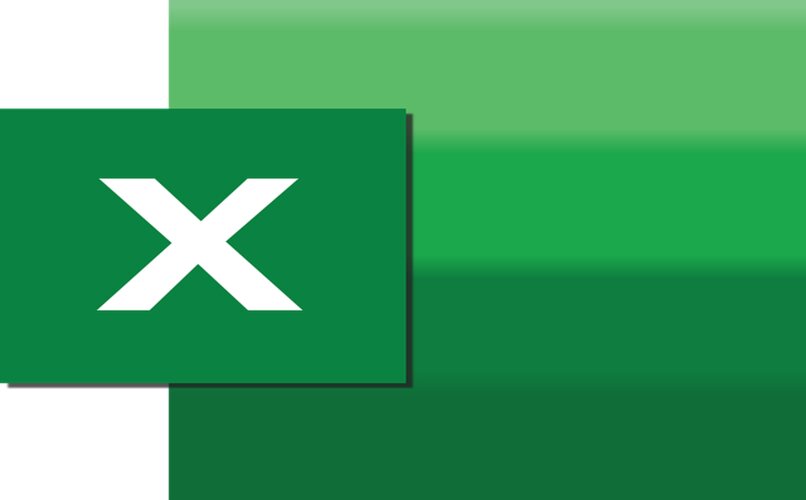
Otros gráficos que se pueden agregar a los documentos Word
Así como se pueden insertar tablas de hojas de cálculo en Word, también es posible insertar gráficos de todo tipo. Sobre todo si los mismos ya están creados, rellenados y con formato desde un archivo Excel, simplemente se debe llevar a cabo el proceso anteriormente expuesto para agregarlo a tu documento Word.
Las bondades de las vinculaciones entre Excel y Word han facilitado de gran manera la presentación de datos en trabajos, investigaciones, reportes de finanzas y mucho más. Excel cuenta con funciones como poner ceros a la izquierda de los números que Word no tiene, lo que complementa a la hora de crear documentos.
Conocer las herramientas que existen entre los programas del paquete Microsoft Office puede ayudarnos de gran manera a simplificar las tareas. Inclusive no es necesario tener instalados los programas y hacer uso de Microsoft Office online completamente gratis.
Espero que a partir de ahora puedas hacer tus documentos en Word con toda la información que necesites, de manera organizada y que tengas un control total sobre todos los datos, ¡hasta la próxima!